Linux에서 Minecraft를 플레이하는 경우 게임 저장을 백업한다고 생각하면 안전합니다. 이 가이드에서는 Linux에서 Minecraft 세계를 백업하는 방법에 대해 설명합니다.
Windows에서 Minecraft를 재생 하시겠습니까? Windows 10에서 Minecraft Saves를 백업 및 복원하는 방법에 대한 기사도 확인하십시오!
시작하기 전에
Minecraft Java 버전에는 내장 기능이 있습니다백업 유틸리티 (이 안내서에서 다루는 방법만큼 포괄적이지는 않지만) 게임을 통해 Linux에서 게임 저장을 백업하려면 "Single Player"를 클릭하고 저장을 선택하십시오. 그런 다음 "편집"을 클릭하고 "백업"버튼을 선택하여 백업을 만듭니다.
세계 백업 – 명령 줄
Minecraft를 좋아하고 사용하는 것을 선호한다면명령 줄에는 게임 저장을 완전히 백업하는 데 필요한 지침이 있습니다. 프로세스를 시작하려면를 눌러 Linux 데스크탑에서 터미널 창을여십시오. Ctrl + Alt + T 또는 Ctrl + Shift + T.
여기에서 ls Minecraft 데이터 디렉토리에서 명령을 실행하여 모든 파일이 있고 폴더가 삭제되지 않았는지 확인하십시오.
ls ~/.minecraft
Minecraft 데이터 디렉토리를 살펴보십시오. 모든 것이 좋아 보이고 비어 있지 않다고 가정하면 백업 프로세스가 시작될 수 있습니다. 사용하여 타르 명령을 실행하면 게임이 저장되는 ".minecraft"디렉토리의 새 TarGZ 아카이브를 만듭니다.

tar -czvf My-Minecraft-Backup.tar.gz .minecraft
하자 타르 Minecraft 게임 압축 및 백업 명령Linux PC에 디렉토리를 저장하십시오. 그런 다음 프로세스가 완료되면 이름이“My-Minecraft-Backup.tar.gz”인 TarGZ 아카이브 파일이 홈 폴더에 나타납니다. 보관을 위해 해당 파일을 가져 와서 Dropbox, Google 드라이브에 업로드하거나 외장 하드 드라이브에 저장하십시오.
게임 저장 복원 – 명령 줄
Minecraft 저장을 복원하기로 결정한 경우“My-Minecraft-Backup.tar.gz”를 보관 한 곳의 홈 디렉토리에 복사하십시오.
노트 : 아직 Minecraft 런처가 설치되어 있지 않은 새로운 Linux PC에서 저장을 복원 할 계획입니까? 아래 지침을 따르기 전에 자신에게 유리한 자세를 취하고 실행기를 설치하고 게임을 먼저 업데이트하여 게임을 먼저 시작하십시오.
“My-Minecraft-Backup.tar.gz”파일이 홈 디렉토리에 있으면 복원 프로세스를 시작할 수 있습니다. 복원하려면 타르 명령을 내리고 백업을 추출하십시오. 게임 저장 파일을 Minecraft 데이터 디렉토리에 자동으로 배치해야합니다.
tar xvf My-Minecraft-Backup.tar.gz
추출이 완료되면 백업은회복된다. 여기에서 Linux PC에서 Minecraft Java Edition을 시작하고 "Single Player"를 클릭하여 백업이 작동하는지 확인하십시오. 백업이 올바르게 복원되지 않은 경우 백업을 다시 실행하십시오. 타르 명령.

세계 백업 – GUI
명령 줄의 팬이 아니십니까? 그렇다면 GUI 인터페이스를 사용하여 Minecraft 저장을 백업하는 방법을 배우려면 다음 지침을 따르십시오.
시작하려면 Linux 파일 관리자를 열고 홈 디렉토리를 클릭하십시오. 여기에서 설정 메뉴를 통해 "숨겨진 파일"을 활성화하십시오.
숨겨진 파일을 활성화하는 방법에 대해 잘 모르십니까? Linux 파일 관리자에서 옵션 또는 다양한 메뉴를 찾아보십시오. 옵션은 마우스 오른쪽 버튼 클릭 메뉴에있을 수도 있습니다. 말할 것도없이, 각 파일 관리자는 크게 다르므로이 자습서에서 각각에 대한 설정을 활성화하는 방법에 대해서는 설명 할 수 없습니다.
“숨겨진 파일”을 활성화 한 후“.minecraft”폴더를 찾아 마우스 오른쪽 버튼으로 클릭하십시오. 그런 다음 오른쪽 클릭 메뉴를 통해“압축”옵션을 선택하십시오.
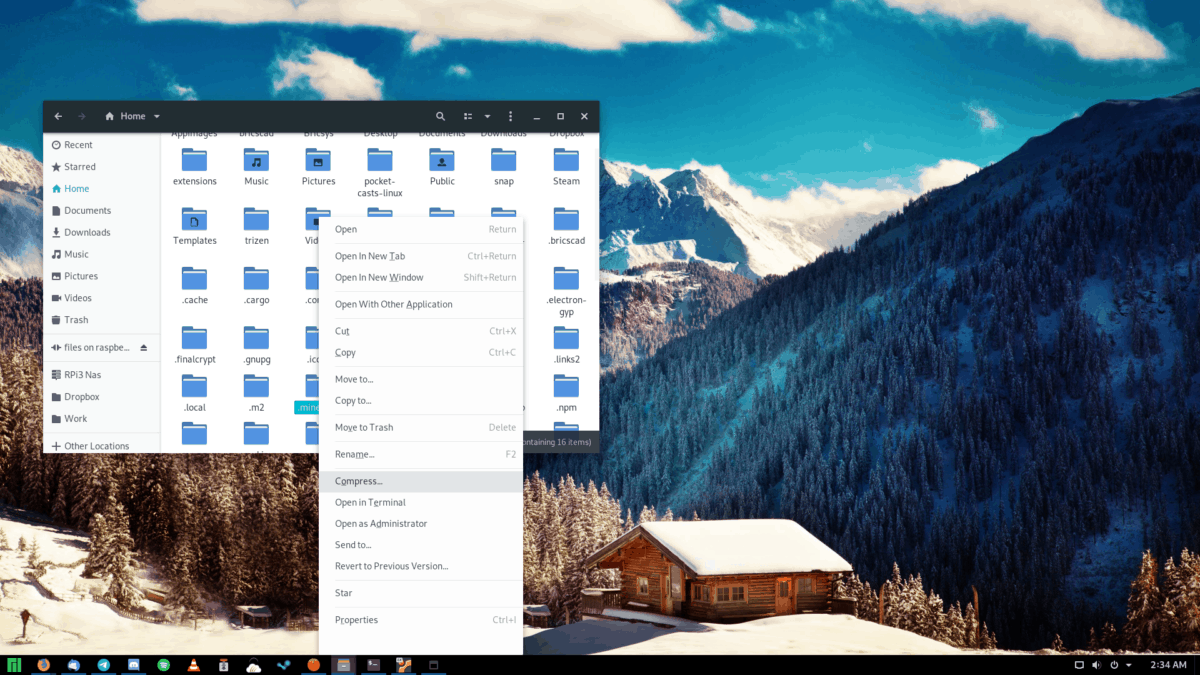
“.minecraft”폴더를 ZIP 아카이브 파일로 압축하십시오. 저장 파일을 백업하려면 이름을 "My-Minecraft-Backup.zip"으로 지정하십시오.
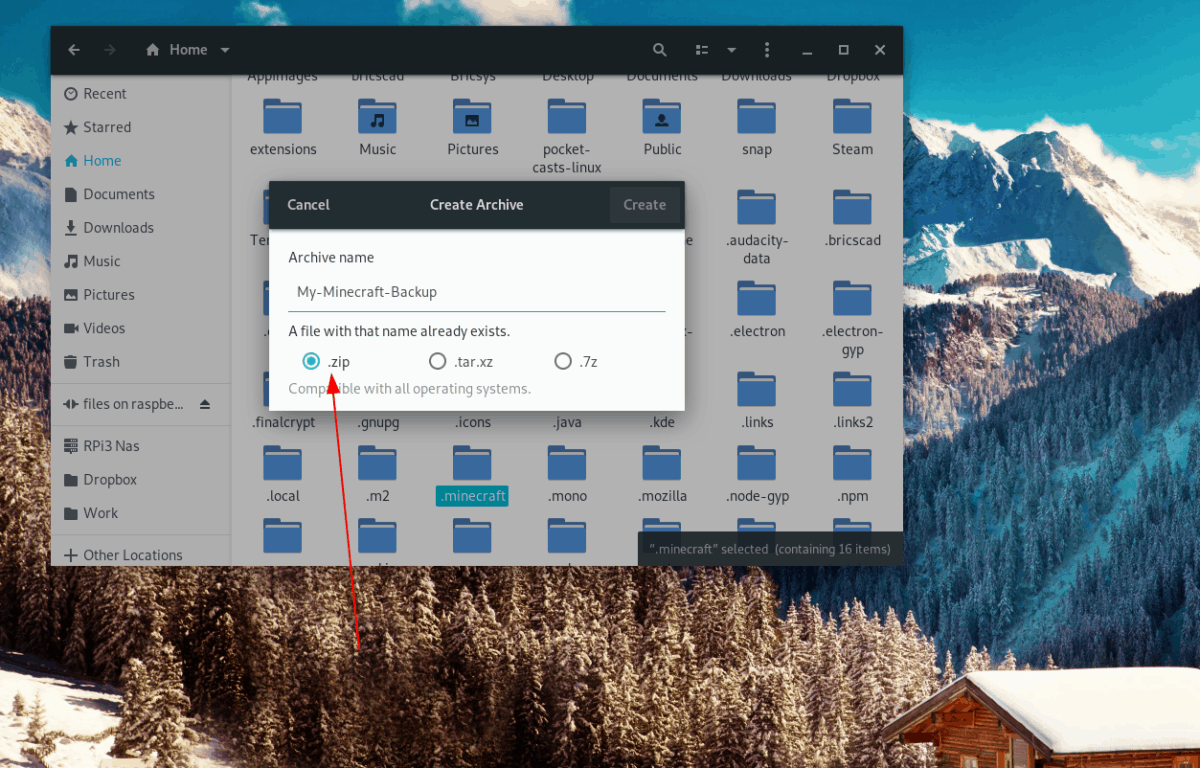
압축이 완료되면 ZIP 보관 파일을 Dropbox, Google Drive 또는 외장 하드 드라이브로 옮깁니다.
게임 저장 복원 – GUI
Linux에서 GUI를 통해 Minecraft 게임 저장을 복원하려면 먼저 "My-Minecraft-Backup.zip"파일을 홈 디렉토리에 저장하십시오.
참고 : 아직 Minecraft가 설치되어 있지 않은 Linux PC에 저장을 복원하는 경우 아래 복원 지침을 계속하기 전에 설치하고 게임을 업데이트하십시오.
“My-Minecraft-Backup.zip”파일을 홈 디렉토리에 저장 한 후 파일을 마우스 오른쪽 버튼으로 클릭하고“여기에서 추출”을 선택하여 백업 내용을 Linux PC로 완전히 추출하십시오.
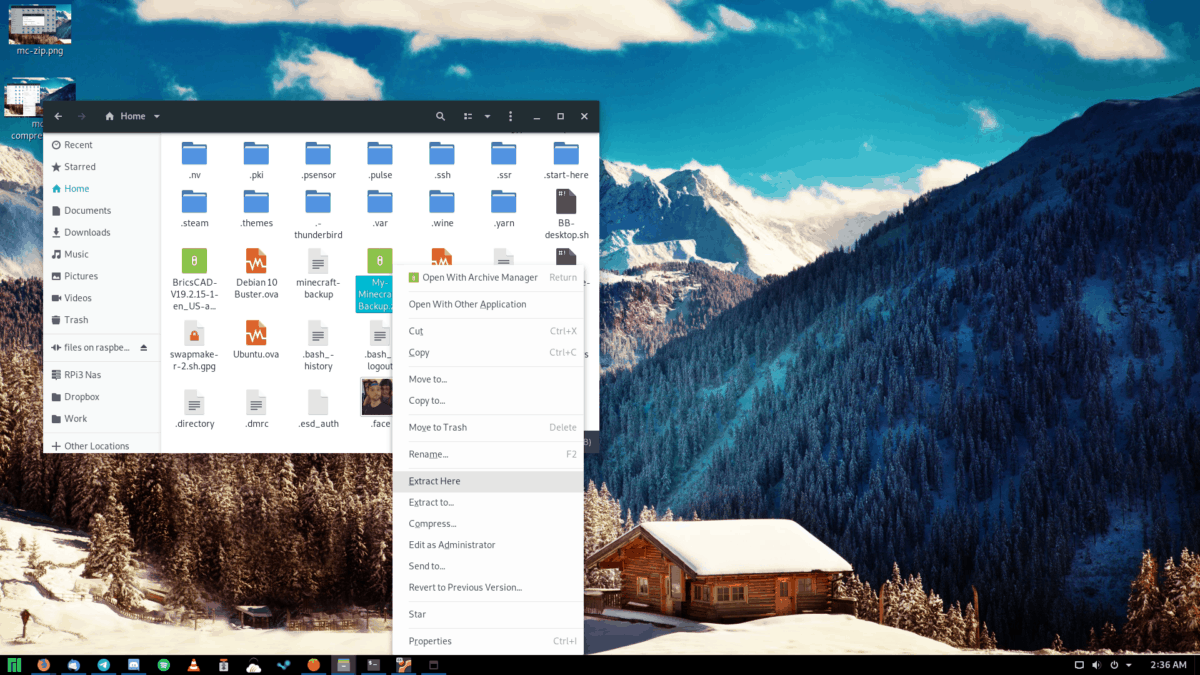
추출이 완료되면“My-Minecraft-Backup”이라는 폴더.이 폴더에는“.minecraft”디렉토리가 있습니다. 복원하려면 파일 관리자에서 "숨겨진 파일"을 활성화하십시오. 그런 다음 마우스로 "My-Minecraft-Backup"디렉토리의 ".minecraft"폴더를 마우스 오른쪽 버튼으로 클릭하여 마우스 오른쪽 버튼 메뉴를 불러옵니다.
오른쪽 클릭 메뉴에서“잘라 내기”옵션을 찾아서 선택하십시오. 그런 다음 홈 디렉토리로 이동하고 마우스 오른쪽 단추를 클릭하여 마우스 오른쪽 단추 메뉴를 다시 불러 오십시오.
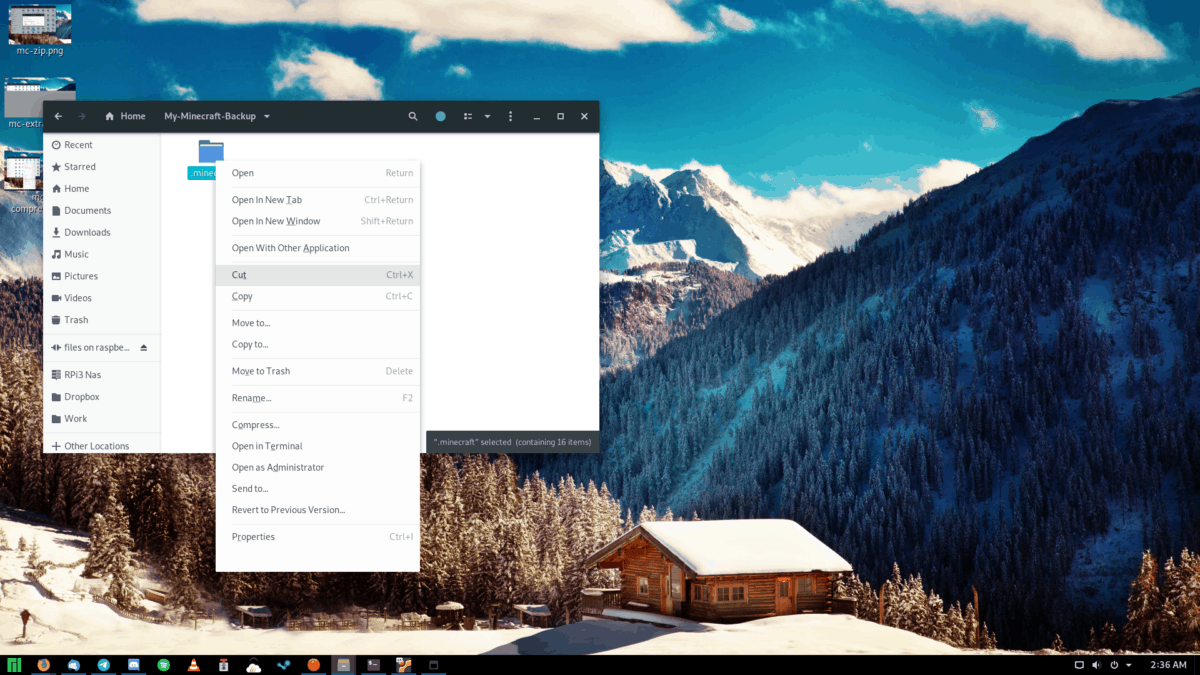
마우스 오른쪽 버튼 메뉴에서 "붙여 넣기"옵션을 선택하십시오. 그러면 Minecraft 게임 저장 백업이 필요한 위치에 붙여 넣습니다.
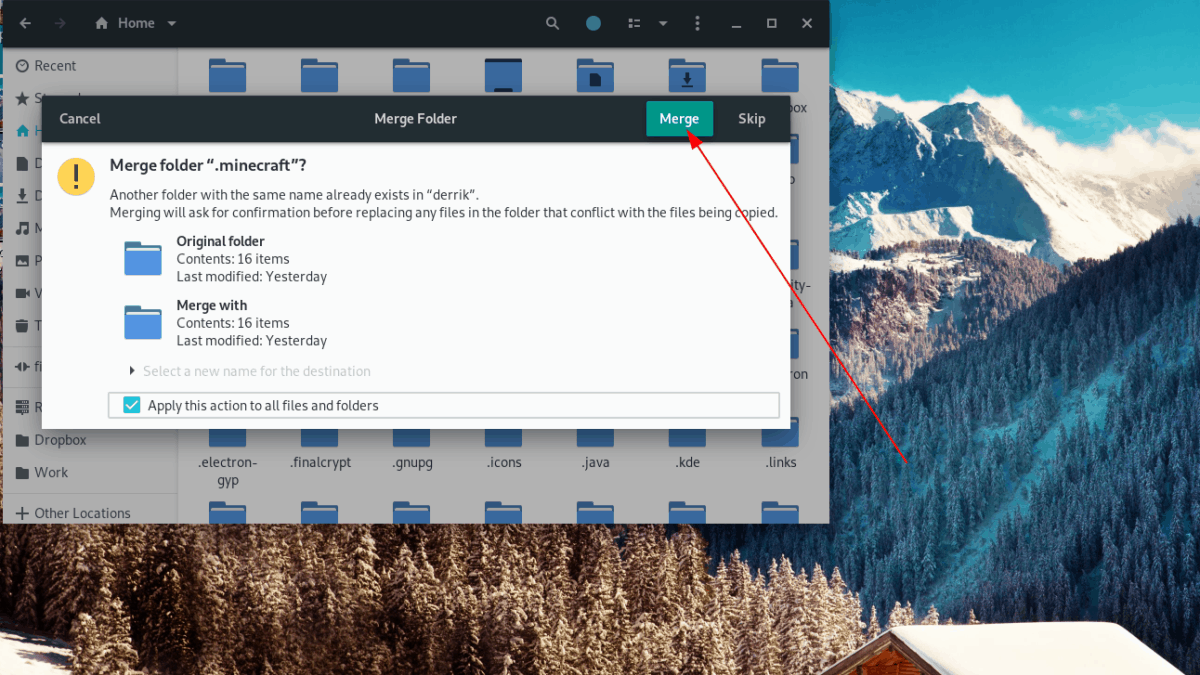
Minecraft 백업이 복원되면 Minecraft Java Edition을 시작하고 "Single Player"를 열어 게임 저장이 성공적으로 복원되었는지 확인하십시오.














코멘트